Souhaitez-vous savoir comment utiliser les balises WordPress correctement ? Suivez-nous dans cet article
Les balises ou tags ou encore étiquettes WordPress sont l’un des outils que vous pouvez utiliser pour regrouper vos articles, en fonction de détails similaires.
Habituellement, les balises sont situées sous un article ou dans la barre latérale. Lorsqu’un visiteur clique sur une balise particulière, WordPress ouvre une page d’archive (page de balise) – indexant tous les articles et les types de posts personnalisés qui ont les mêmes balises.
Les balises jouent un rôle essentiel dans l’organisation de votre contenu. Ils ont un impact direct sur votre expérience utilisateur et votre référencement.
Mais avant de nous lancer, si vous n’avez jamais installé WordPress découvrez Comment installer un blog WordPress en 7 étapes et Comment rechercher, installer et activer un thème WordPress sur votre blog
Ensuite revenons vers ce pourquoi nous sommes là.
Catégories WordPress vs Balises
Techniquement, les catégories et les balises sont la taxonomie de WordPress. En termes simples, ils classent vos articles.
Cependant, nous utilisons les balises et les catégories d’une manière différente. Voici les principales différences :
1. Large vs spécifique
La principale distinction entre les catégories et les balises est la taille du sujet qu’elles couvrent. Les catégories regroupent les grands sujets de vos articles tandis que les balises décrivent un détail spécifique de votre contenu.
Pour que ce soit clair, disons que vous avez un blog culinaire. Les catégories que vous avez peuvent être sont : Voyage culinaire, Recettes, Conseils et Actualités culinaires.
Si vous avez un article intitulé « La recette de bœuf la plus délicieuse », cet article sera inclus dans la catégorie Recettes. Et vous pouvez utiliser : bœuf, pâtisserie, etc… comme balises.
Astuce de pro
Il n’est pas conseillé d’utiliser quelque chose comme « boeuf » pour votre catégorie car elle ne couvre pas un sujet large de vos articles de blog. À moins que vous ne prévoyiez de créer beaucoup de contenu discutant de lui, son nom devrait rester une balise, pas une catégorie.
2. Nécessaire vs Facultatif
Une autre différence entre ces deux taxonomies est à quel point elles sont obligatoires pour votre article. Les catégories sont nécessaires tandis que les balises sont facultatives.
Si vous n’attribuez aucune catégorie à un article, WordPress le définira automatiquement dans la catégorie par défaut qui est Non Classé.
Astuce de pro
Le nom par défaut de la catégorie peut être modifié en accédant à Réglages -> Ecriture à partir de votre tableau de bord.
3. Relation parent-enfant vs entité autonome
Enfin, les catégories et les balises ont une relation hiérarchique différente. Les catégories sont hiérarchiques. Cela signifie que vous pouvez mettre des catégories ou sous-catégories enfants au parent.
Par exemple : dans la catégorie Recettes, vous pouvez ajouter d’autres sous-catégories telles que Apéritif, Plat principal, Desserts et Régime alimentaire.
Sous Régime alimentaire, vous pouvez inclure d’autres sous-catégories telles que Aliments à faible teneur en glucides, Aliments à faible teneur en sucre et Aliments à faible teneur en matières grasses.
Contrairement aux catégories, les balises n’ont pas de relation parent-enfant. Chaque balise que vous ajoutez est un élément autonome qui n’a pas de niveau.
Outre les trois différences ci-dessus, les catégories et les balises produisent également un permalien différent. Vous devez utiliser une structure de permalien personnalisée pour voir la différence. Une fois la structure du permalien personnalisée activée, votre préfixe de base ressemblera à :
https://exemplesiteweb.com/categories/recettes/
ou
https://exemplesiteweb.com/balises/recettes/
Bien que ces deux taxonomies soient différentes dans leurs utilisations pratiques, vous pouvez les utiliser toutes les deux dans vos articles. Un article peut avoir une ou deux catégories et de nombreuses balises.
Comment ajouter des balises dans WordPress
Ajouter des balises à votre article est assez facile. Cependant, rappelez-vous que seuls les articles peuvent avoir des balises.
Il existe deux façons d’ajouter des balises dans WordPress. Tout d’abord, vous pouvez ajouter les balises pour les nouveaux articles de blog. Pour le faire, suivez les étapes ci-dessous.
- Dans votre tableau de bord d’administration, accédez à Articles -> Ajouter
- Sur le côté droit de votre éditeur visuel, recherchez la zone des balises.
- Tapez les balises que vous souhaitez ajouter. Chaque balise différente doit être séparée par une virgule.
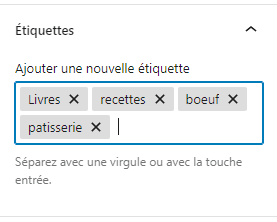
Deuxièmement, vous pouvez ajouter des balises pour les articles déjà existants. Cela vous aide également à augmenter votre référencement.
- Dans votre tableau de bord d’administration, accédez à Articles-> Etiquettes
- Ajouter une nouvelle Etiquette dans le formulaire
- Ajoutez le slug de votre balise
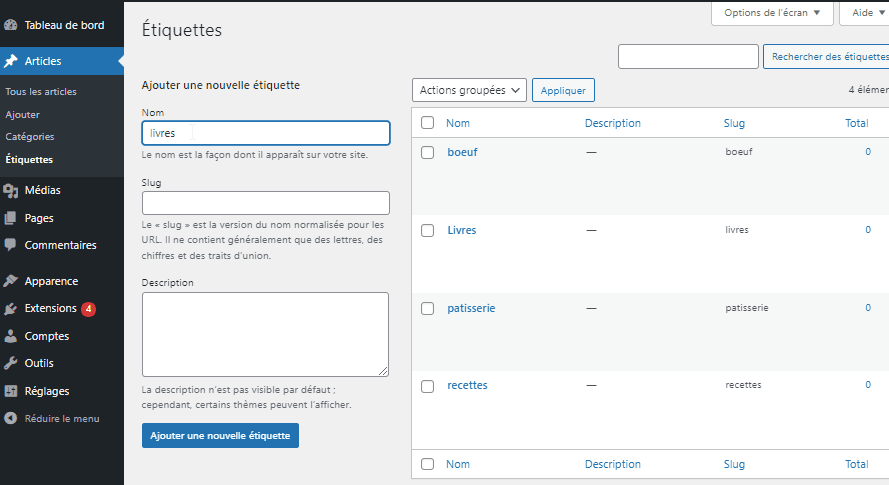
Comment afficher le nuage de balise dans WordPress
L’utilisation de balises dans WordPress organise non seulement vos articles, mais améliore également la convivialité et l’accessibilité de votre site web. Par conséquent, les balises créent une meilleure expérience utilisateur.
De plus, la création d’un widget de nuage de balises améliorera encore votre expérience utilisateur.
Le widget Nuage de balise vous aide à afficher toutes les balises que vous avez définies. Avec une action en 1 clic, les visiteurs peuvent parcourir vos balises et trouver leur sujet préféré.
Votre site Web peut être très commun dans votre créneau. Mais, avec un nuage de balises, les visiteurs peuvent trouver des sujets intéressants qu’ils ne peuvent pas trouver rapidement sur les sites web de vos concurrents.
De plus, vous pouvez également définir une taille de police plus grande pour les balises plus populaires.
Suivez ces étapes simples pour ajouter le widget de nuage de balises :
- Dans votre tableau de bord d’administration, accédez à Apparence -> Widgets
- Recherchez le widget Nuage d’étiquettes et faites-le glisser vers la zone du widget où vous souhaitez l’afficher. Habituellement, il est situé sur la barre latérale.
- Donnez-lui un titre et le nombre de balises que vous souhaitez inclure dans le nuage. Le nombre maximum est de 99.
La méthode ci-dessus dérive des anciennes versions de WordPress.
L’ajout d’un nuage de balises dans WordPress 5.9 et plus implique différentes étapes car cette version de WordPress utilise un éditeur de blocs sur l’ensemble du site web :
- Accédez à Apparence -> Editeur pour ouvrir l’éditeur de site web.
- Passez le curseur de la souris sur la zone où vous souhaitez ajouter le nuage de balises, puis cliquez sur l’icône Plus (+) pour ajouter un nouveau bloc.
- Recherchez le nuage de balises et cliquez sur le bloc pour l’ajouter à la page.
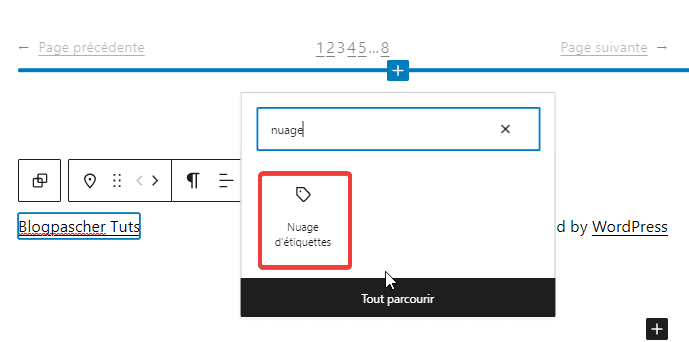
- Le nuage de balises apparaîtra sur la page.
- Pour le modifier, ouvrez les paramètres de bloc en cliquant sur le bloc de nuage de balises et en cliquant sur l’icône Réglages dans le coin supérieur droit de l’écran.
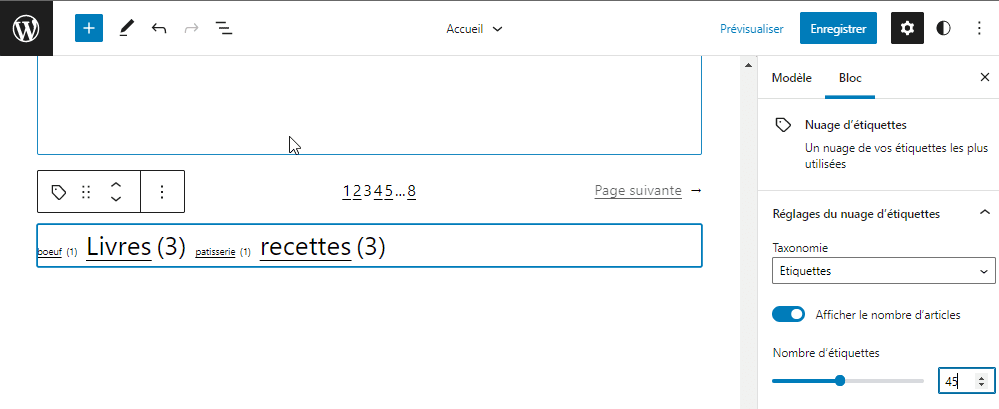
Basculez l’option Afficher le nombre d’articles pour afficher le nombre de balises sur la page et ajustez le curseur Nombre d’étiquettes pour définir le nombre maximum de balises à afficher.
Balises WordPress et SEO
Les balises WordPress sont également importantes pour votre référencement. Lorsque vous le faites correctement, une taxonomie bien gérée comme les balises augmentera votre rang SEO.
Mais vous devez garder à l’esprit que les balises pourraient être aussi nocives pour votre référencement.
En ce qui concerne le référencement, WordPress est le meilleur CMS à ce jour. Une fois installé, WordPress est livré avec des fonctionnalités de référencement intégrées pour traiter avec les moteurs de recherche.
Ces fonctionnalités prédéterminées guident tous les moteurs de recherche pour indexer les articles, les pages, les catégories et les balises de votre site web et stocker les informations dans sa base de données.
Cependant, certains défauts dans l’utilisation des balises nuiront à ce processus d’indexation.
Tout d’abord, parfois, les gens créent un nom similaire pour une catégorie et une balise. Cela fera deux pages de catégorie et de balise identiques. Si vous avez « Recettes » à la fois comme balise et comme catégorie, les moteurs de recherche peuvent ne pas savoir lequel devrait se classer en premier.
Le problème de duplication similaire peut se produire pour les noms simples ou pluriels que vous utilisez comme balises. « Recettes » ou « Recette » est similaire. Vous devez en choisir un et l’utiliser systématiquement comme balise.
De plus, les pages de balises n’ont pas de contenu unique en soi. Ils n’ont que les extraits d’articles tandis que le contenu unique est écrit dans les pages d’articles individuels. C’est pourquoi les moteurs de recherche préfèrent parcourir différentes pages d’article plutôt que de baliser les pages.
Gardez à l’esprit que WordPress crée automatiquement une page de balise une fois que vous avez défini une nouvelle balise. Dans la section suivante, vous apprendrez à utiliser les pages de balises pour faciliter la navigation des utilisateurs, sans endommager votre référencement.
Pages d’archive de balises WordPress Noindex
La meilleure méthode pour surmonter les problèmes de pages de balises et de référencement consiste à utiliser la balise WordPress noindex. En faisant cela, vous dites aux moteurs de recherche d’ignorer vos pages de balises lors de l’exploration des données.
Le plugin Yoast SEO est un excellent choix pour y parvenir.
En définitive, les balises WordPress sont un excellent moyen de gérer votre contenu. Elles peuvent aider vos lecteurs à trouver leurs sujets préférés d’une manière rapide et sans tracas. Cela augmente aussi votre expérience utilisateur globale.
Cependant, quelques petits défauts dans l’utilisation des balises nuiront à votre référencement. Utilisez les conseils fournis pour maximiser la convivialité des balises sans avoir d’effet négatif sur le référencement.
Autres ressources recommandées
Nous vous invitons aussi à consulter les ressources ci-dessous pour aller plus loin dans la prise en main et le contrôle de votre site web et blog.
- Comment définir votre page d’accueil sur WordPress
- Comment comprendre le tableau de bord WordPress
- Comment créer un plugin WordPress simple
- Comment créer un plugin WordPress de bloc Gutenberg simple
Conclusion
C’est tout pour ce guide qui vous montre comment utiliser correctement les balises WordPress. Si vous avez un quelconque souci, ou une suggestion, faites-nous part de ces derniers dans les commentaires.
Cependant, vous pourrez aussi consulter nos ressources, si vous avez besoin de plus d’éléments pour mener à bien vos projets de création de sites internet, en consultant notre guide sur la création de blog WordPress ou celui sur Divi : le meilleur thème WordPress de tous les temps.
En attendant, partagez cet article sur vos différents réseaux sociaux.
…